Amazonプライムビデオは大手通販サイトAmazonが提供する動画配信サービスです。
月額500円という安さと、Amazonで通販を頻繁に利用する人には嬉しい特典が盛り沢山で登録しない手はないと言ってもよいでしょう。
今回はAmazonプライムビデオの登録方法について写真付きで解説していくとともに、
登録ができない、登録完了メールが届かない理由や原因対策についても紹介します。
Amazonプライムビデオの登録方法
Amazonプライムビデオは大手通販サイトAmazonが提供する動画配信サービスです。
「30日間無料トライアル」を実施しており、「Amazonプライム会員費(月額500円・税込)」を無料で試すことができます。
「30日間無料トライアル」だけを試してみたい場合も、早めに解約しても30日の間は無料で利用し続けることができる点が良心的です。
もちろん、30日の間に解約をすればお金は一切かかりません。
[box02 title=”Amazonプライムビデオ登録方法”]Amazonプライムビデオ登録方法のポイントは次のとおりです。- 「30日間無料トライアル」を押す
- Amazonアカウントを新規作成( or ログイン)
- 決済方法の選択
- プランの選択
- 「30日間の無料体験を試す」を押す
では、わかりやすく写真解説付きでAmazonプライムビデオの登録方法を紹介していきましょう。
まずはAmazonプライムビデオの公式ホームページにアクセスします。
トップページの中央にある「30日間無料トライアル」の青いボタンを押します。
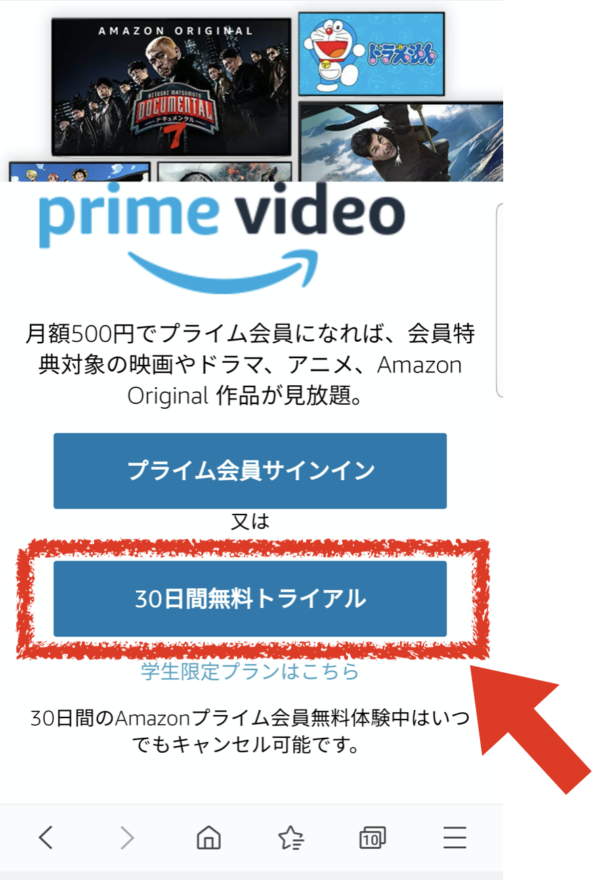
ログイン画面が表示されるので、下側の「新しいAmazonのアカウントを作成」を押します。
すでにAmazonで買い物をしたことのある方は、Amazonのアカウントでログインしてください。
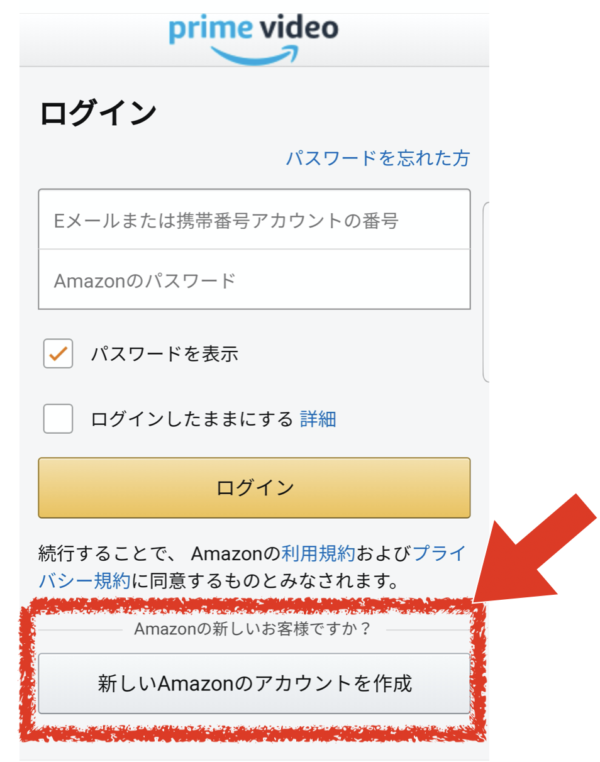
「アカウントを作成」という画面に切り替わるので、アカウント情報「姓名、Eメールアドレス、パスワード」を入力して、「Amazon新規登録」のボタンを押します。
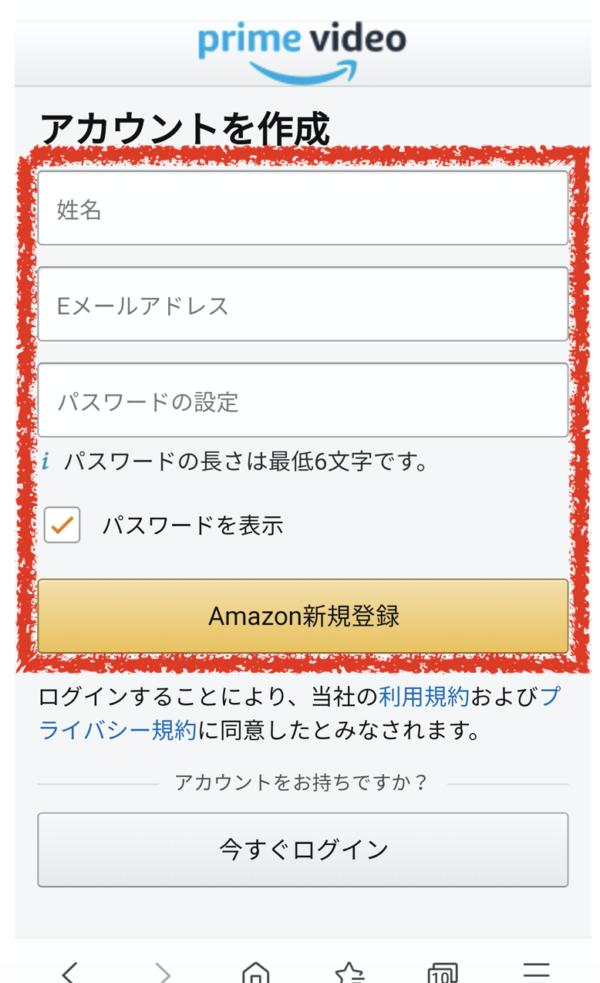
すると、「Eメールアドレスの確認」という画面が表示されて、登録したメールアドレスにコードを記したメールを送った旨が記されています。
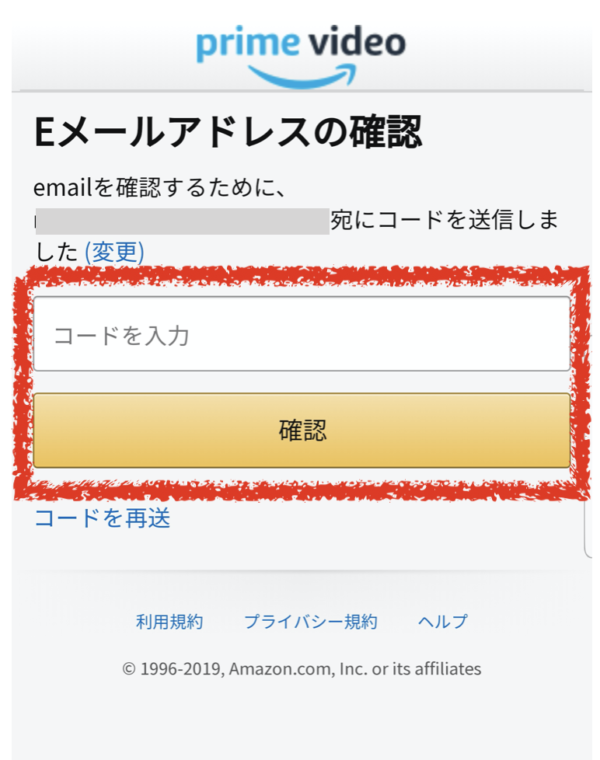
まもなく登録したメールアドレスに「新しいAmazonアカウントを確認します」というタイトルのメールが送られてきます。
メールの中に6ケタ程度の数字列のコードが書かれています。
このコードを「Eメールアドレスの確認」画面のコード入力の欄に打ち込み、「確認」ボタンを押します。
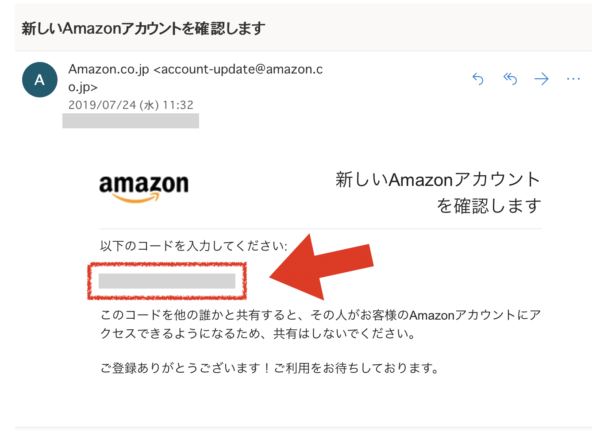
支払い方法の選択画面に切り替わります。
「クレジットカード決済(デビットカードもOK)」、「携帯決済」の2つから選ぶのが一般的でしょう。
「携帯決済」はdocomoとauの2つからしか選べないので、softbankやワイモバイルの人はクレジットカード決済を選びましょう。
支払い方法の入力が完了したら、「クレジットカードを追加」か「続行」ボタンを押します。
(「携帯決済」の場合は、携帯電話のキャリア画面に移るのでその指示に従ってください。)
続いて住所などの入力が求められるので入力してください。
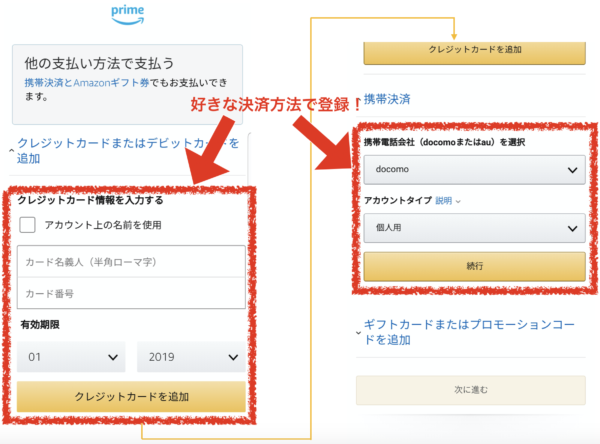
お客様情報を入力し終えると「詳細を確認」の画面になり、プランや今まで入力した「Eメールアドレス、お支払い方法、住所」を確認することができるので誤りがないか確認をします。
Amazonプライムビデオの「30日間無料トライアル」はAmazonプライム会員を30日間無料で体験することができるサービスです。
もし、すでに継続して利用を検討している場合は「プラン」の項目(赤枠部分)を押すと、月間プランを年間プランに切り替えることができます。
(登録後でも年間プランに切り替えることは可能です。)
申込内容に誤りがなければ、オレンジ色の「30日間の無料体験を試す」のボタンを押します。
これでAmazonプライムビデオの「30日間無料トライアル」の登録は完了です。
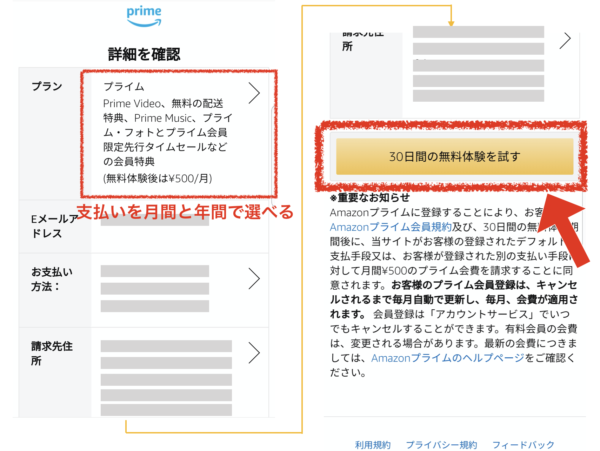
登録したメールアドレスに、Amazonプライム(月間プラン)の無料体験に登録できた旨が記載されたメールが届いています。
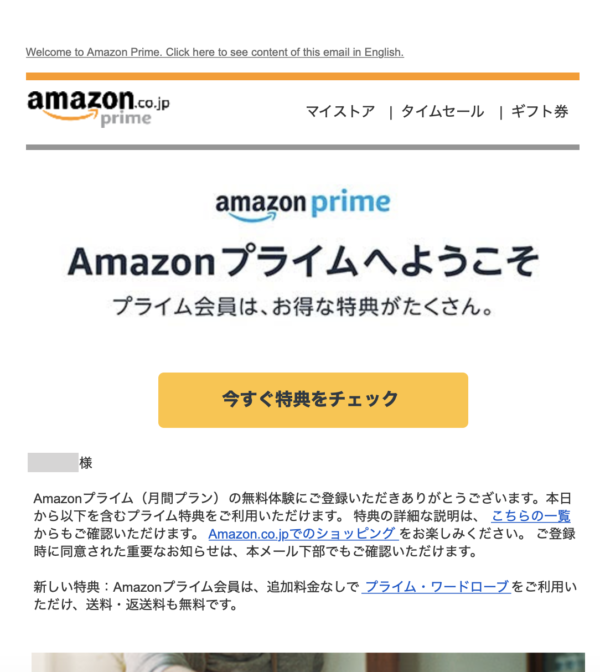
safariやGoogle ChromeなどのインターネットブラウザでもAmazonプライムビデオで視聴することができますが、スマホ・タブレットを利用する場合は専用のアプリをインストールするとログインの手間も省けて便利です。
iPhone、iPadの場合→Amazonプライムビデオ公式アプリ
Androidの場合→Amazonプライムビデオ公式アプリ
・Amazonプライムビデオの登録の所要時間は2〜5分程度です。
・手軽に無料トライアルを試すことができるので、まずは30日間の無料体験を試してみましょう。
・Amazonプライムビデオは30日以内に解約すれば一切お金は掛かりません。
・Amazonプライムビデオを解約・退会する方法はこちら
→Amazonプライムビデオの解約方法・写真解説|無料トライアル・退会は電話でできるか
[/box04]Amazonプライムビデオに登録できない理由や原因・対策
紹介してきた方法で、Amazonプライムビデオの登録を完了することができると思われますが、「登録ができない」とお困りの方もいらっしゃるでしょう。
ここからは、Amazonプライムビデオに登録できなくなった理由や原因、対策について紹介していきます。
Amazonプライムビデオの登録で必要な手順は「Eメールアドレスの確認コードの入力」、「お客様情報の入力」、「決済方法の選択」の3点です。
登録できなくなる原因は「決済方法」にある可能性が高いです。
クレジットカード決済で登録できない原因・対策
クレジットカード決済(デビットカード)を選択し、登録できなくなった場合は次のポイントを確認してみてください。
・クレジットカードの名義人をカタカナ入力していないか?
・クレジットカードの有効期限が過ぎていないか?
・クレジットカードの利用限度額に達していないか?
携帯決済で登録できない原因・対策
携帯決済を利用できるのは携帯電話のキャリアが「docomoかau」の方だけです。
SoftBankやワイモバイルなどの方は利用できないので注意が必要です。
携帯決済を選択して、登録できなくなった場合は次のポイントを確認してみてください。
・携帯電話のキャリアが「SoftBankやワイモバイル」ではないか?
・携帯料金の未払いや滞納がないか?
・携帯決済サービスがメンテナンス中ではないか?
ごく稀に、携帯決済サービスの事業者がメンテナンスを行っていて登録できないことがあります。
携帯決済サービスの事業者ごとのメンテナンス情報はこちら
docomoの場合→docomoメンテナンス情報
auの場合→auメンテナンス情報
以上の点を踏まえていただければ、無事にAmazonプライムビデオの登録を完了することができると思われます。
・Amazonプライムビデオは30日間無料で試すことができ、無料トライアル期間中に解約すれば料金は一切かかりません。
・また、早めに解約してしまっても30日の間はAmazonプライムビデオを視聴することができます。
・Amazonの通販を利用している人は配送料無料やお急ぎ便、セールなど特典も多いので試しに使ってみることをオススメします。
・Amazonプライムビデオは30日以内に解約すれば一切お金は掛かりません。
・Amazonプライムビデオを解約・退会する方法はこちら
→Amazonプライムビデオの解約方法・写真解説|無料トライアル・退会は電話でできるか
[/box04]Amazonプライムビデオ登録完了メール届かない理由と原因・対策
Amazonプライムビデオの登録が完了したにも関わらず、登録完了のメールが届かないことがあります。
登録完了メールが届かない理由や原因・対策について紹介します。
迷惑メール設定の確認
スマホやPCの迷惑メール設定によっては、登録完了メールが届かないことがあります。
次のポイントについて確認をしてみてください。
・指定ドメインからのメールしか受信しない設定になっていないか?
・PCからのメールを受信拒否する設定になっていないか?
・迷惑メール対策の強度を上げていないか?
指定ドメインからのメールのみ受信する設定にしている方は、「amazon.co.jp」の登録をしましょう。
スマートフォンでの設定手順については、それぞれの携帯電話のキャリアによって異なるので、以下を参照してください。
docomo の機種をお使いの方はこちら。
au の機種をお使いの方はこちら。
softbank の機種をお使いの方はこちら。
登録完了メールが届くまで少し時間がかかる
受信設定にも問題がないのに登録完了メールが届かないことがあります。
ときどき登録完了メールが届くまでに、少し時間がかかるようです。
改めて登録完了メールの再送をお願いしたい場合など、Amazonプライムビデオへのお問い合わせはこちら。
以上の点を踏まえていただければ、無事にAmazonプライムビデオの登録を完了することができると思われます。
・Amazonプライムビデオは30日間無料で試すことができ、無料トライアル期間中に解約すれば料金は一切かかりません。
・また、早めに解約してしまっても30日の間はAmazonプライムビデオを視聴することができます。
・Amazonの通販を利用している人は配送料無料やお急ぎ便、セールなど特典も多いので試しに使ってみることをオススメします。
・Amazonプライムビデオは30日以内に解約すれば一切お金は掛かりません。
・Amazonプライムビデオを解約・退会する方法はこちら
[/box04]

コメント
コメント一覧 (1件)
[…] Amazonプライムビデオの登録方法|登録できない・メール届かない理由と […]